При добавлении объектов к слайду они могут перекрываться. Нетрудно заметить, что объект, который был добавлен или нарисован первым, оказывается под всеми остальными, а объект, который был последним, оказывается сверху. Например, на рисунке 38 сначала был нарисован круг, затем треугольник, а затем звезда. При любых перемещениях этих объектов по слайду круг будет оставаться нижним, треугольник в середине, а звезда сверху.
РоwегРоint позволяет изменить порядок, в котором перекрываются объекты, двумя способами. Во-первых, команды "Действия, Порядок, Переместить вперед" и " Действия, Порядок, Переместить назад" позволяют переместить выделенный объект в последовательности перекрывающихся объектов на одну позицию вперед или назад, соответственно. Во-вторых, команды " Действия, Порядок, На передний план" и " Действия, Порядок, На задний план" позволяют поместить выделенный объект в последовательности перекрывающихся объектов сразу впереди или позади всех остальных, соответственно. Например, на рисунке 39 показан результат следующего действия: выделен круг, а затем выбрана команда "Рисунок, Поместить поверх".
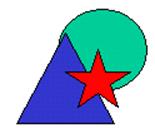
Рисунок 38 - Перекрывающиеся объекты
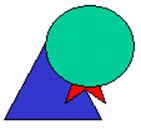
Рисунок 39 - Порядок наложения объектов изменен
Маленькие объекты могут совершенно затеряться на слайде, так что их не удается даже найти, чтобы выделить и переместить вперед. В таком случае выделите любой объект, а затем нажимайте клавишу <ТаЬ>, пока не окажется выделенным нужный объект.
Существует множество способов улучшить внешний вид слайдов, при этом не обязательно быть специалистом в области графического искусства, даже простейшие штрихи могут существенно изменить внешний вид презентации.
Основные вопросы:
Ø Работа с шаблонами.
Ø Изменение шрифта, начертания и цвета текста.
Ø Интервалы между строками, маркеры списков и выравнивание текста.
Ø Цвета, заливка и стили линий объектов.
Ø Добавление узоров, тонированной заливки, обрамления и теней к объектам.
Ø Работа с цветовыми схемами.
Работа с шаблонами
Шаблоны — это сохраненные файлы презентации, в которых определены такие графические элементы, как цвета, размеры шрифтов, фон слайдов и т. п. В состав РоwегРоint включены готовые шаблоны, специально разработанные для черно-белых и цветных слайдов для кодоскопа и для показа слайдов на экране компьютера. Использование шаблонов дизайна — это самый быстрый и простой способ создания презентации, имеющей привлекательный вид. Готовые шаблоны РоwегРоint разработаны профессиональными художниками-графиками, которые понимают, какие элементы нужны для достижения определенного эффекта.
¨ Выбор шаблона
При создании новой презентации задать шаблон можно, если выбрать переключатель "Шаблон презентации" в начальном диалоговом окне, которое появляется при запуске РоwегРоint. При этом появится диалоговое окно "Создать презентацию", которое содержит три вкладки.
- Общие. Эта вкладка содержит шаблон презентации, который имеет формат по умолчанию и название "Новая презентация". Используя эту презентацию, можно создать свой собственный формат, делая изменения в образцах слайдов и других элементов. На рисунке 40 приведен пример слайда в этом шаблоне по умолчанию.
- Дизайны презентаций. На этой вкладке имеется более 50 подготовленных профессионалами шаблонов презентаций. Каждый шаблон содержит цветовую схему, графические элементы и образцы форматирования текста. После того, как выбран один из шаблонов, РоwегРоint открывает диалоговое окно "Создать слайд" для выбора авторазметки слайда. После выбора авторазметки слайда она применяется к шаблону слайда. На рис. 41 приведен пример использования готового шаблона дизайна.

Рисунок 40 - Пример титульного слайда в формате шаблона
"Новая презентация"

Рисунок 41 - Пример разметки титульного слайда по шаблону "Галстук"
Уважаемый посетитель!
Чтобы распечатать файл, скачайте его (в формате Word).
Ссылка на скачивание - внизу страницы.